
电脑换成win11系统之后,原本的网卡驱动可能无法兼容新系统,这个时候就需要我们自己手动更新一下,下面就教大家win11网卡驱动怎么更新,快学起来吧~
具体的步骤如下:
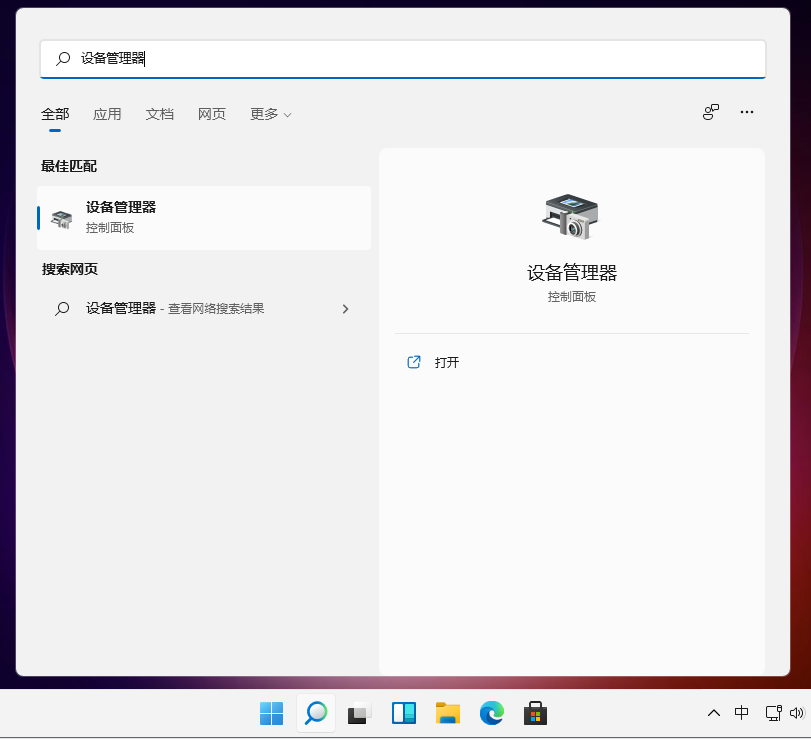
2、点击进入“设备管理器”,打开“网络适配器”。
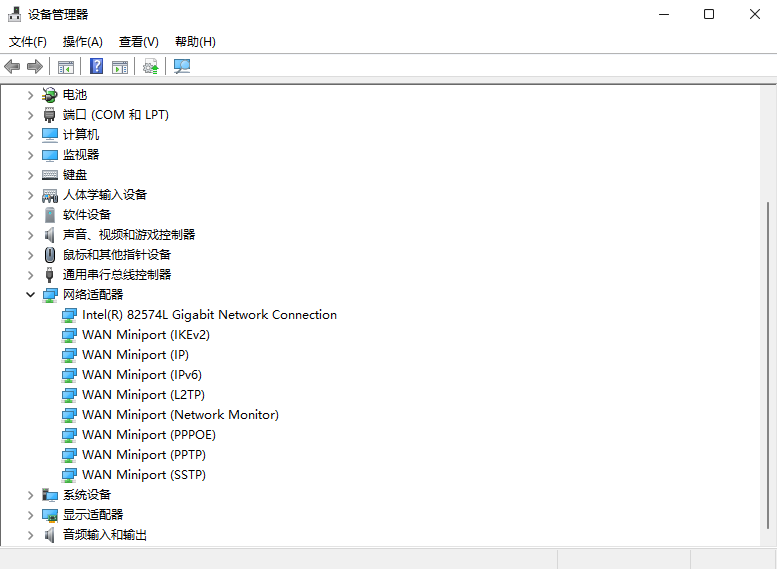
3、右键点击选择“更新驱动程序”。
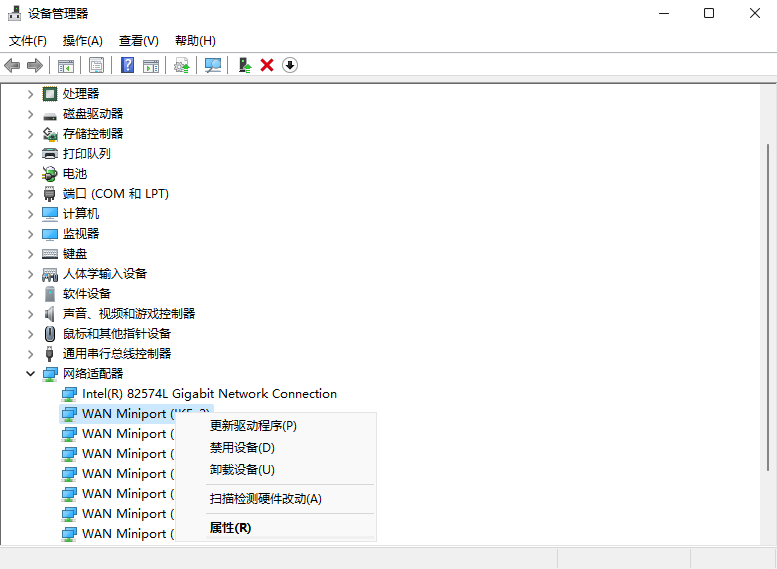
4、选择“浏览我的计算机以查找驱动程序软件”。
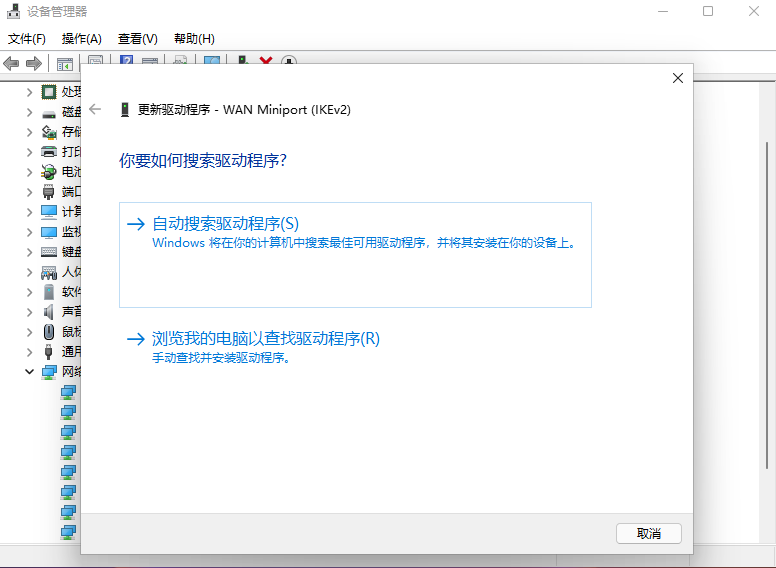
5、添加你的程序驱动程序,点击“下一步”即可完成安装。(如果需要重新安装驱动的话,也可以选择卸载掉驱动,然后直接去电脑官网下载新的驱动安装即可)
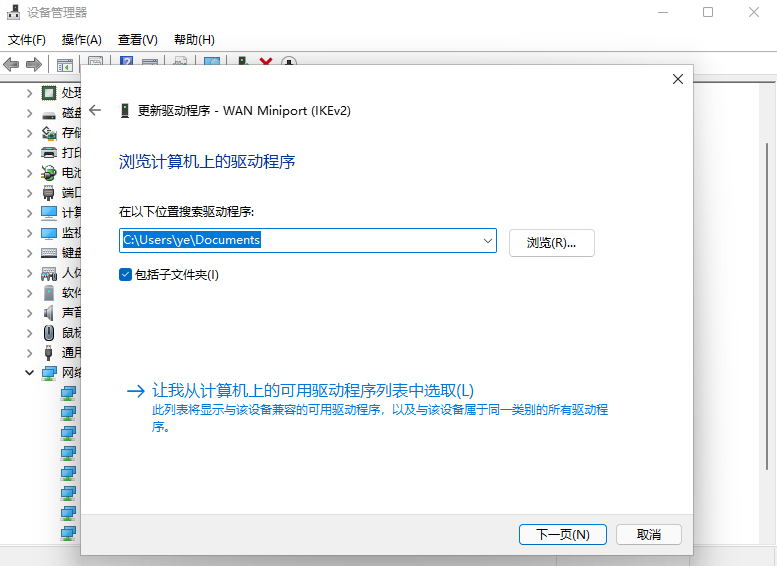
以上便是更新win11网卡驱动的方法,希望能帮到大家。
网卡驱动程序从哪里获取:
通常可以从官方芯片厂商网站下载网卡驱动安装,或者使用第三方驱动工具安装驱动,比如驱动人生就可以很方便的查找和安装各种网卡驱动。
win11网卡驱动相关推荐:
小伙伴们看完小编为您带来的内容win11网卡驱动怎么更新了吗?是不是一下子明朗了许多呢!更多有趣实用的游戏攻略都在游戏6~,ux6为您带来轻松愉悦的阅读体验(๑•ᴗ•๑)!